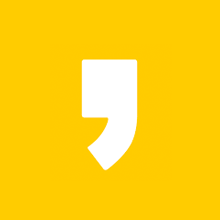엑셀로 업무처리를 하다 보면 데이터를 편하게 보기 위하여 틀고정 기능을 사용하여 엑셀의 특정 행, 열을 고정시켜줘야 하는 경우가 있습니다. 어려운 기능은 아니지만 처음 사용해 보시는 분들도 계실 텐데요, 엑셀 틀고정 기능에 대해서 한번 알아보도록 하겠습니다.
엑셀 틀고정 기능이란
먼저 엑셀 틀고정기능이 무엇인지 설명드리겠습니다. 다음과 같은 엑셀파일이 있다고 가정해보겠습니다. 이 데이터를 보기 위해서 스크롤을 계속 내리게 되면 맨 위의 종목명, 표준코드, 발행일 등이 표시되어 있는 항이 보이지 않게 되겠죠.

그렇게 되면 아래와 같은 화면처럼 보이게 될겁니다. 그러면 데이터가 많은 경우에 어떤 셀이 어떤 항목인지 헷갈릴 수 있겠죠. 이런 경우에 맨 윗줄을 고정시켜 스크롤을 계속 내려도 맨 윗줄을 항상 화면에 고정시켜 주는 기능입니다.

틀고정 기능을 이용하여 행,열 고정시키기
특정 행을 고정시키는 방법은 간단합니다. 고정시키고자 하는 행의 아래 행을 아래와 같이 선택해 줍니다.

다음으로 상단의 메뉴 [보기] - [틀고정]을 클릭해 주면 끝입니다. 이렇게 틀 고정 기능을 사용하면 스크롤을 밑으로 내려도 첫 행은 그대로 고정되어 있게 됩니다.

특정 열을 고정시키는 방법 또한 동일한데요, 내가 고정시키고 싶은 열의 우측 열을 지정한 다음 똑같이 틀 고정 기능을 설정해 주면 됩니다.
첫 행, 첫 열을 고정시키려면 틀 고정기능 외에 첫 행 고정, 첫 열 고정 기능을 사용해도 되는데요, 해당 기능은 특정 열, 행을 지정하지 않아도 자동으로 첫 행과 첫 열을 고정시켜 줍니다.
행과 열 동시에 고정시키기
행과 열을 동시에 고정시켜야 하는 상황도 있을 텐데요, 이 경우에는 내가 고정시키고 싶은 행의 아래 행과 내가 고정시키고 싶은 열의 우측 열이 교차하는 셀을 지정해준 뒤에 틀 고정을 실행해 주면 됩니다.
첫째 행과 첫째 열을 고정시키고 싶으면 아래 사진처럼 B3 셀을 고정시켜 주면 되겠죠.

반대로 틀 고정을 해제시켜주려면 [보기]-[틀고정]에서 [틀고정 해제]를 눌러주면 됩니다.
틀고정 단축키
틀고정 단축키는 홈 화면에서 [Alt] - [W] - [F] - [F] 입니다. 단축키를 사용해서 더 편리하게 틀고정을 실행할 수 있습니다.
이상으로 엑셀 틀고정 기능에 대해서 알아보았는데요, 직장인 분들이라면 굉장히 많이 사용하고 계시기도 하고 유용한 기능이기도 합니다. 어렵지 않은 기능이니 한번 익혀두어 유용하게 사용하시기 바랍니다. 이상 포스팅 마치겠습니다. 감사합니다.